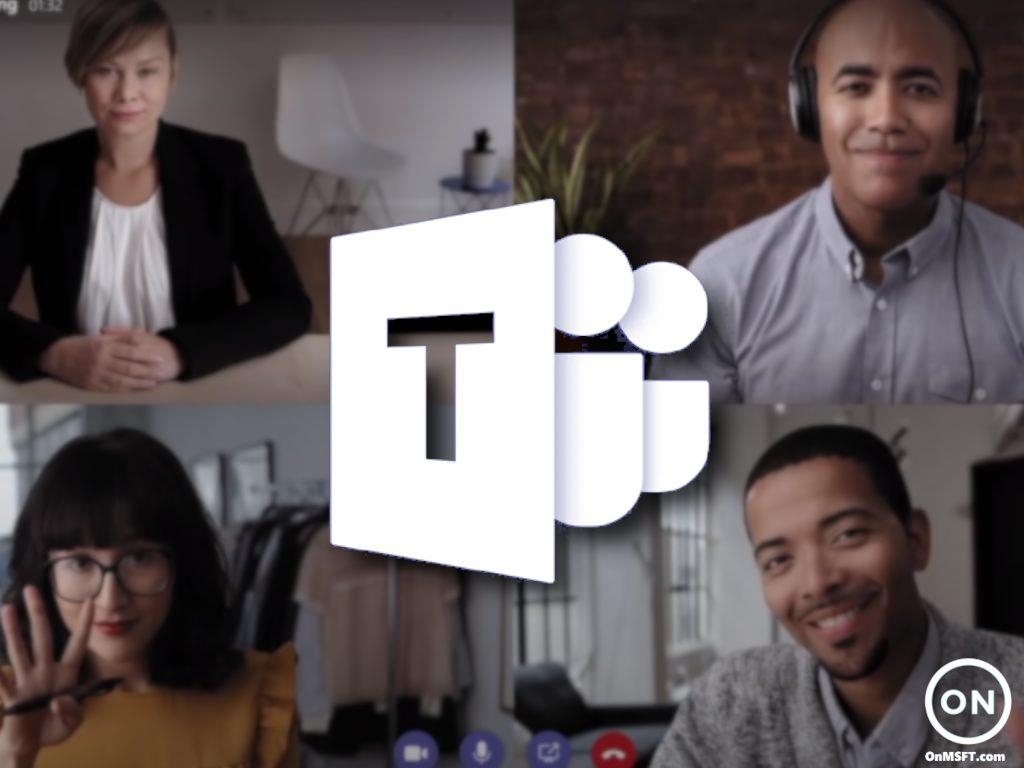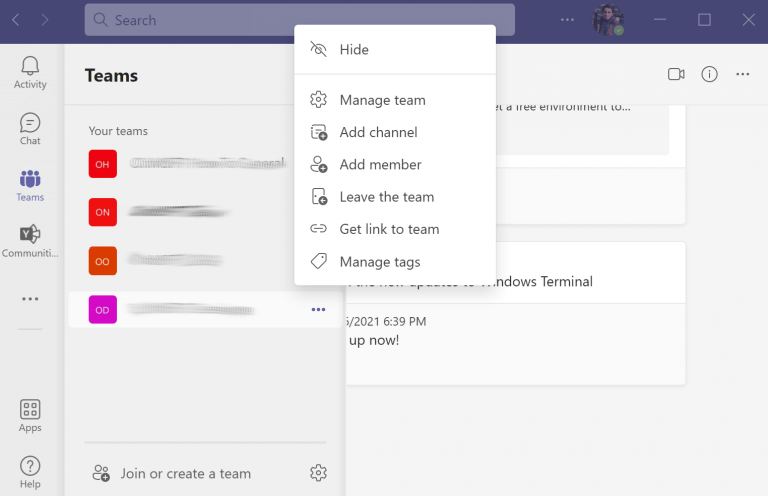Alors vous cherchez à quitter une réunion Teams ? Un outil pratique pour la collaboration à distance, Équipes Microsoft est devenu une bouée de sauvetage pour les communications professionnelles en ligne, surtout depuis que la pandémie de Covid-19 a frappé le monde pour la première fois.
Parmi les nombreuses fonctionnalités fournies par Teams, la plus importante – et celle qui sert de point d’appui pour toutes les autres – est celle de la création d’équipes spécifiques. Dans certains cas, cependant, quitter une équipe est souvent quelque chose que vous devrez peut-être faire. Peut-être avez-vous été ajouté à la mauvaise équipe. Ou peut-être avez-vous maintenant terminé le projet et, par conséquent, n’avez-vous plus besoin de faire partie de l’équipe. Quelle que soit votre raison spécifique, dans cet article, nous avons couvert les étapes exactes que vous devez suivre pour quitter une équipe spécifique. Commençons.
Comment quitter une équipe dans Microsoft Teams
Qu’il s’agisse de l’application de bureau ou de la version Teams sur Android, laisser une équipe dans votre application Teams est une affaire simple. Suivez simplement les étapes ci-dessous et vous aussi, vous pourrez facilement quitter une équipe.
Quitter une équipe dans l’application de bureau Teams
Voici comment vous pouvez quitter une équipe dans l’application de bureau Teams :
- Clique sur le Équipes option dans le panneau de gauche.
- Dans la liste des équipes, choisissez celle que vous souhaitez quitter maintenant.
- Clique sur le trois points pour une équipe spécifique et sélectionnez Quitter l’équipe.
Vous obtiendrez alors une boîte de dialogue de confirmation. Cliquer sur Quitter l’équipe, et vous réussirez à quitter cette équipe spécifique.
Comment quitter une équipe dans l’application mobile Teams
Pour quitter une équipe dans l’application Android Teams, vous devez d’abord accéder au Équipes onglet de navigation.
Dans la liste des équipes disponibles, cliquez sur le choix menu (trois points) de l’équipe spécifique que vous souhaitez quitter et sélectionnez Partiréquipe.
Une nouvelle confirmation vous sera ensuite demandée. Cliquer sur D’ACCORD quitter l’équipe.
Envelopper
Et il s’agit de quitter une équipe dans l’application Microsoft Teams, les amis.Quelle que soit la raison pour laquelle vous quittez une équipe, si vous suivez les méthodes énumérées ci-dessus, vous pourrez le faire avec succès.
FAQ
Comment effacer mon statut d’absence du bureau dans les équipes ?
Pour effacer votre statut d’absence du bureau et désactiver votre réponse automatique dans Teams, sélectionnez votre photo de profil et revenez à l’écran Absent du bureau soit depuis Paramètres > Général > Absent du bureau ou en sélectionnant Définir le message d’état > Planifier l’absence du bureau à partir de ta photo de profil.
Comment créer un rendez-vous d’absence dans Microsoft Teams ?
Créez un rendez-vous pour le moment où vous serez absent du bureau. Maintenant, cliquez sur « Options ». Dans le menu déroulant à côté de « Afficher en tant que », sélectionnez « Absent du bureau » et enregistrez le rendez-vous. Microsoft Teams changera votre statut en Absent du bureau pendant que vous définissez votre rendez-vous dans Outlook. Désormais, vous pouvez vous éloigner de votre bureau sans aucun souci.
Comment quitter une équipe dans Microsoft Teams ?
Sur l’application de bureau/web : 1 Ouvrez Microsoft Teams. 2 Sélectionnez l’équipe que vous souhaitez quitter. 3 Appuyez sur le bouton Plus d’options et sélectionnez Gérer l’équipe. 4 Recherchez dans le coin supérieur droit une balise à l’échelle de l’organisation. S’il est présent, l’équipe est une équipe à l’échelle de l’organisation. Suite …
Comment supprimer une équipe ?
Supprimer une équipe. Si l’équipe ne sera plus requise à l’avenir, vous pouvez la supprimer plutôt que de l’archiver. Suivez ces étapes pour supprimer une équipe. Dans le centre d’administration, sélectionnez Équipes. Sélectionnez une équipe en cliquant sur le nom de l’équipe. Sélectionnez Supprimer. Un message de confirmation apparaîtra. Sélectionnez Supprimer pour supprimer définitivement l’équipe.
Comment rejoindre une équipe dans Microsoft Teams ?
Équipes et canaux Rechercher et rejoindre une équipe Rechercher et rejoindre une équipe Microsoft TeamsPlus… Moins DesktopMobile Rejoindre une équipe spécifique Sélectionnez Équipes, puis en bas de la liste des équipes, sélectionnez Rejoindre ou créer une équipe. En haut à droite, tapez un nom d’équipe spécifique dans la zone de recherche et appuyez sur Entrée.
Comment quitter une équipe Microsoft depuis le bureau ?
Pour quitter une équipe Microsoft à partir du bureau, procédez comme suit. Ouvrez les équipes Microsoft.Connectez-vous avec le compte que vous utilisez pour accéder à l’équipe que vous souhaitez quitter. Cliquez sur le bouton Plus d’options (bouton à trois points) à côté de l’équipe que vous souhaitez quitter. Cliquez sur Quitter l’équipe. Confirmez que vous souhaitez quitter l’équipe et vous en serez retiré.
Comment planifier un statut et un message d’absence du bureau dans les équipes ?
Il existe deux façons de planifier votre statut d’absence du bureau et votre message dans Teams. Option 1 : planifier une absence du bureau à partir de votre photo de profil Accédez à votre photo de profil en haut de Teams et sélectionnez Définir le message d’état. Sélectionnez Horaire d’absence du bureau en bas des options.
Quels sont les paramètres d’absence du bureau dans Microsoft Teams ?
Voyons ce que propose Microsoft Teams en termes de paramètres « Absent du bureau ». Si vous vous êtes absenté du travail, MS Teams peut afficher un message « Absent du bureau » chaque fois que quelqu’un essaie de vous envoyer un message ou @ vous mentionne dans un canal.
Comment changer le statut d’absence de Microsoft Teams ?
Microsoft Teams n’a pas son propre statut d’absence du bureau, mais il a une option pour réinitialiser son statut. Ouvrez les équipes Microsoft. Cliquez sur votre profil en haut à droite. Accédez à Disponible (ou quel que soit l’état que vous voyez), puis cliquez sur Réinitialiser l’état. 2. Modifier le statut dans Microsoft Teams
Comment créer un rendez-vous pour l’absence du bureau ?
Cliquez sur l’option « Nouveau rendez-vous » dans le menu Accueil. La boîte de dialogue de création d’un rendez-vous s’ouvre. Créez un rendez-vous pour le moment où vous serez absent du bureau. Maintenant, cliquez sur « Options ». Dans le menu déroulant à côté de « Afficher en tant que », sélectionnez « Absent du bureau » et enregistrez le rendez-vous.
Comment s’absenter du bureau dans Microsoft Teams ?
Comment définir l’absence du bureau dans Teams (Guide complet) 1 Messages d’absence du bureau. Un message d’absence du bureau est un message automatique qu’un utilisateur peut configurer. … 2 Définir l’absence du bureau dans Teams. Microsoft Teams permet aux utilisateurs de définir un message d’absence du bureau. … 3 Désactivez le statut d’absence de Microsoft Teams. … 4. Conclusion. …